1 主分区和扩展分区,逻辑分区
硬盘分为两大类分区:主分区和扩展分区。由于64位的主分区表只能记载四个分区的数据,所以最多只能有四个主分区。为了不将存储空间浪费掉,需要将一个分区设置为扩展分区,再将扩展分区作为一个容器划分为许多的逻辑分区。这样就可以充分利用存储空间
主分区表记录信息的叫主分区
主分区记录信息叫扩展分区
2 查看本地设备
df #查看正在挂载的设备
fdisk -l #查看真实存在的设备
blkid #查看系统可用的设备
cat /proc/partitions #查看系统可以识别的设备
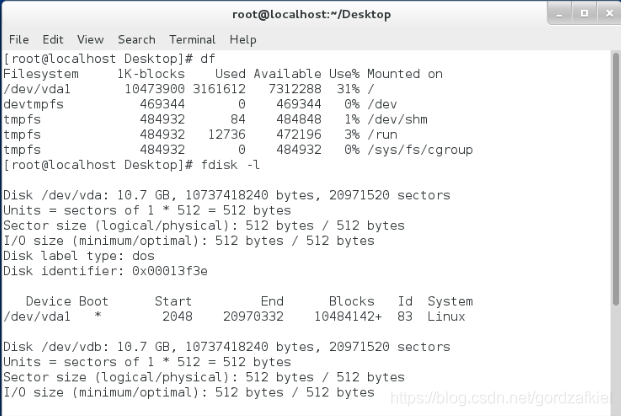
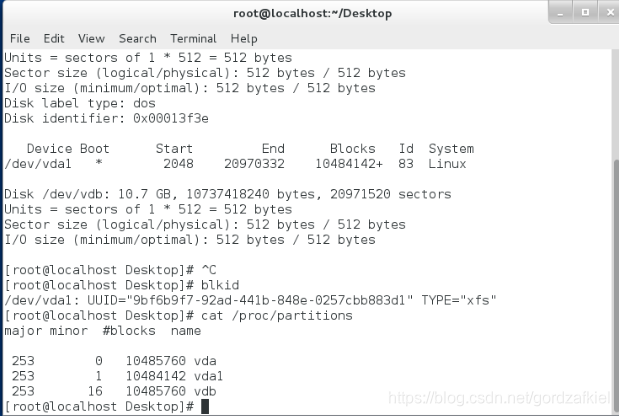
3 设备的挂载
当我把U盘插入电脑,这块U盘就是该系统可以识别的第二块设备,如下图的sdc1

当U盘插入电脑,系统会自动将U盘挂载
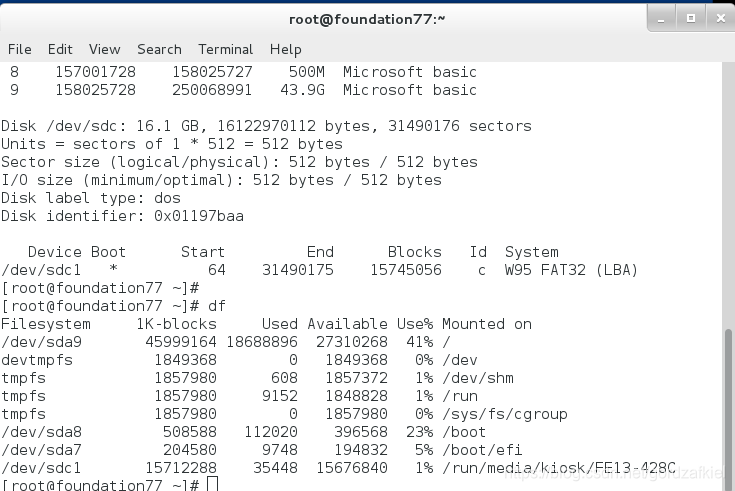
将U盘卸载:
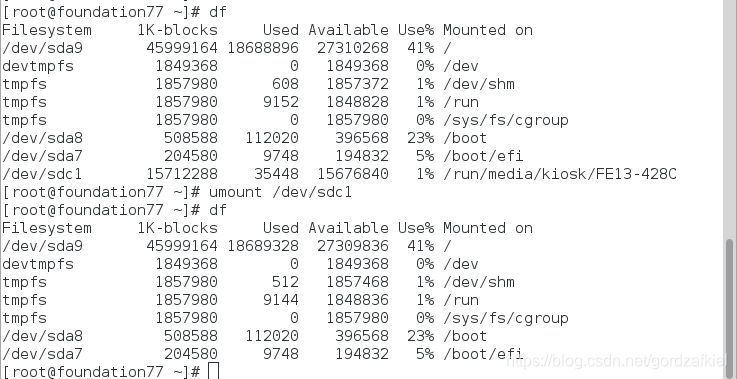
卸载时如果有以下报错,这说明挂载的设备正在使用中
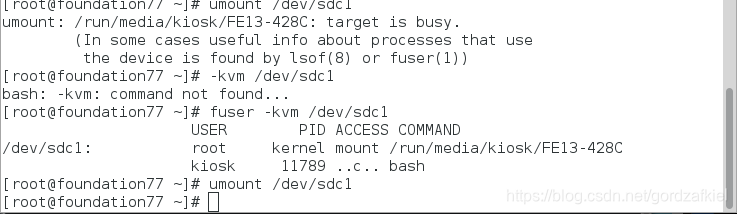
可以通过两种方式解决:
1 fuser -kvm /mnt
2 lsof /mnt查看使用程序的pid,kill命令关闭后解除挂载
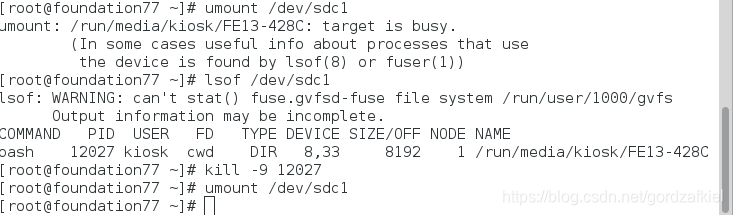
正常的U盘默认位读写挂载,可以用mount命令查看挂载信息
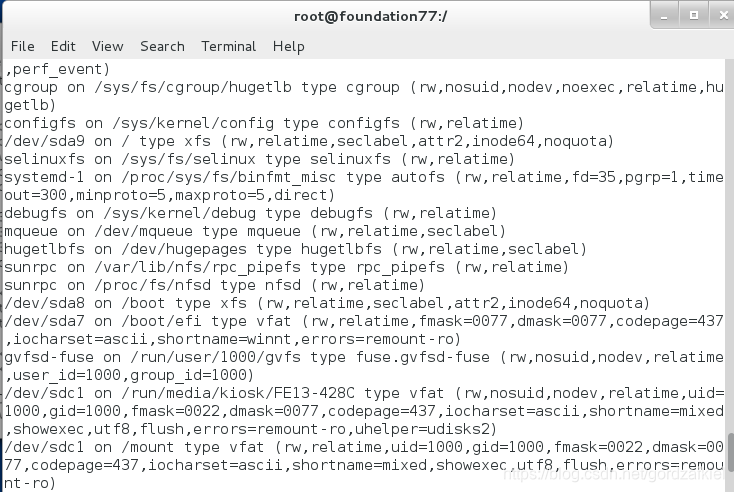
-o ro指定只读挂载设备
mount -o rw remount 重新挂载为读写挂载
4 创建主分区,扩展分区和逻辑分区
fdisk /dev/vdb 打开对硬盘vdb的分区菜单
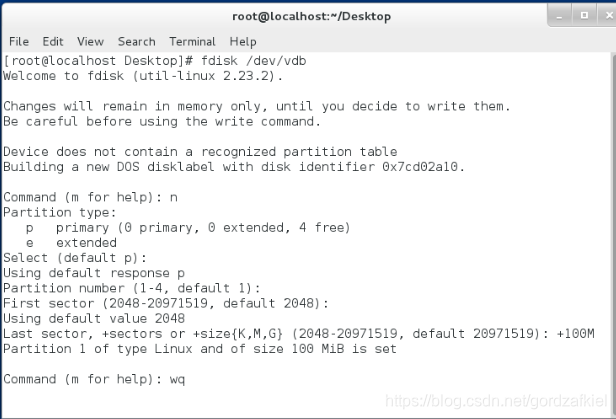
此时vdb1就能被系统识别:

格式化 vdb1区
mkfs.xfs /dev/vdb1 #格式化文件系统为xfs
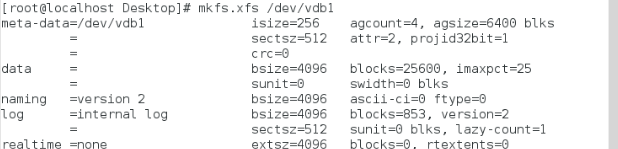
以命令形式的挂载方式都是临时的,当系统重启之后就会失效,要永久挂载必须编辑开机自动挂载策略文件,编辑/etc/fstab文件,添加以下六部分内容:
/dev/vdb1 /mnt xfs defaults 0 0
设备 | 挂载点 | 文件系统 | 挂载参数 | 是否备份 | 是否检测

mount -a ##使策略文件生效
以相同的方式创建vdb2和vdb3,因为vdb正在使用,所以在划分vdb2和vdb3时不能同步分区表,需要用partprobe命令手动同步分区表:
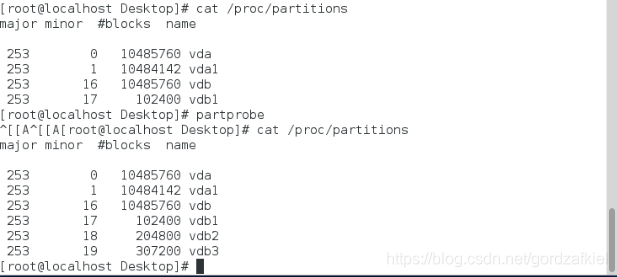
当已经有3个主分区,系统会默认建议将第四个分区划分为扩展分区,此时将剩余的空间全部划分至扩展分区
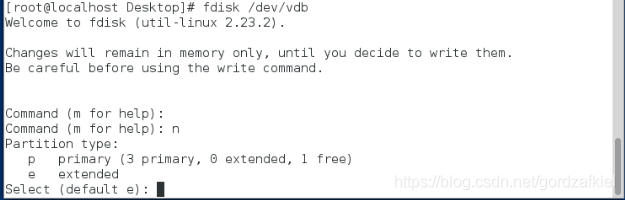
此后主分区表已满,再次创建分区会默认为逻辑分区,不会再询问创建主分区还是扩展分区
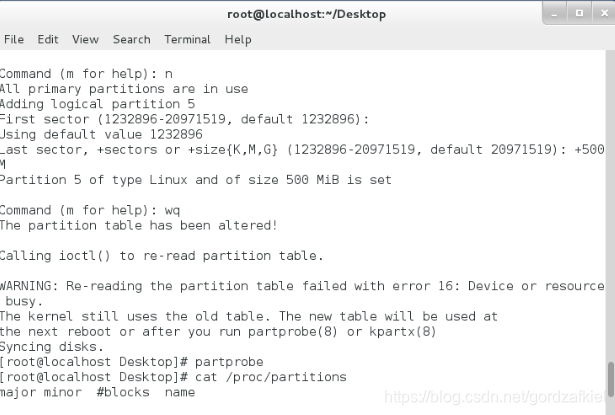
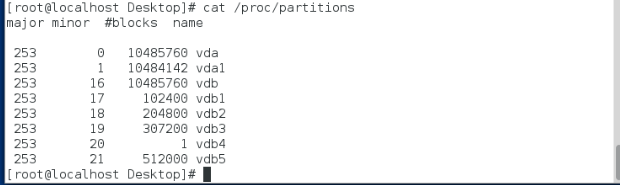
5 创建swap分区
划分一个vdb6
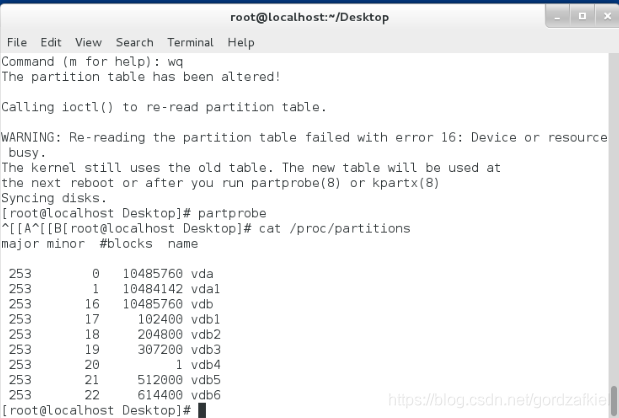
将vdb6作为swap分区需要更改其属性,设定分区标签为82
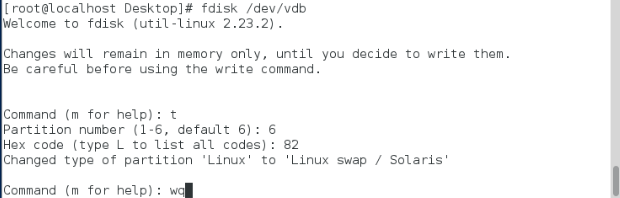
同步分区表,初始化文件系统为swap,将vdb6加入到swap分区中
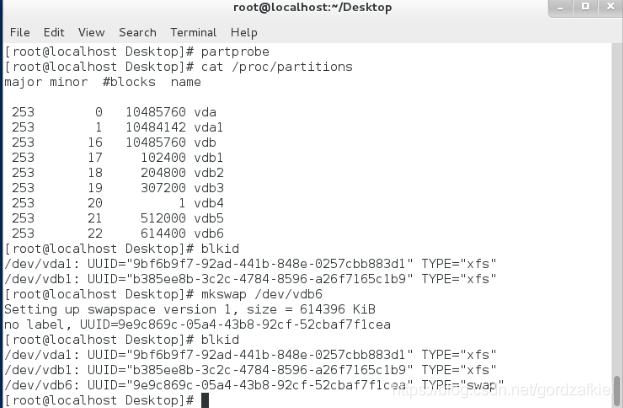
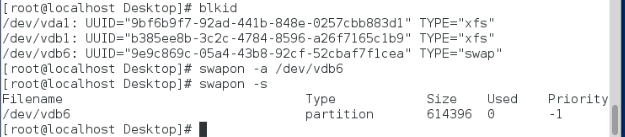
以上设定也是临时设定,变成永久设定需修改开机自动挂载策略文件/etc/fstab
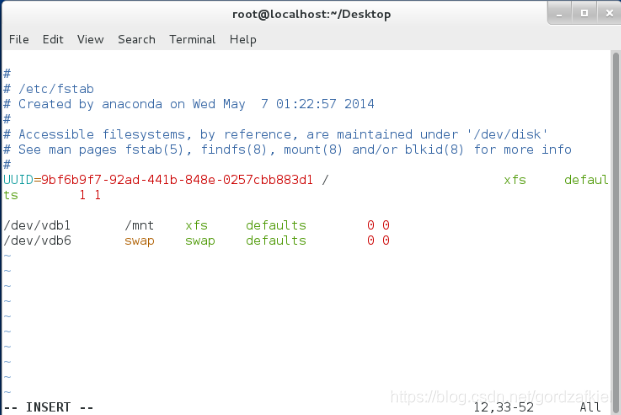
6 设置配额
可以设置用户所能使用的最大空间的大小,配额是针对分区的不是针对用户的
mount -o usrquota /dev/vdb5 /mount/
mount可以查看挂载信息,可以看出dev/vdb5 最后的参数从noquota变为usrquota
修改vdb5挂载的目录/mount/的权限,让student用户可以对该目录进行操作,并执行edquota staudent命令,对student用户进行配额设定